كيفية نقل بيانات الأقراص الصلبة؟
- الصفحة الرئيسية
- دعم
- حلول عن نسخ احتياطي معطيات
- كيفية نقل بيانات الأقراص الصلبة؟
ملخص
تم استخدام القرص الصلب على نطاق واسع ليكون القرص الصلب في الكمبيوتر التقليدي. الآن، يمكن العثور على محرك الأقراص الثابتة بسعة 10 تيرابايت حتى 12 تيرابايت في السوق. لكن ما زلنا بحاجة إلى حماية شاملة للبيانات عندما نستخدم محرك الأقراص الثابتة بسعة كبيرة. سيقدم هذا المقال كيفية نقل بيانات الأقراص الصلبة عندما يعمل Windows طبيعية وغير طبيعية.
الجزء 1: مقدمة من الأقراص الصلبة

سعة كبيرة: تبلغ سعة القرص الصلب في الكمبيوتر المحمول حوالي 500 جيجابايت و2 تيرابايت بينما يمكن أن تصل إلى 10 تيرابايت في سطح المكتب.
تكلفة منخفضة: مع انتشار SSD، ينخفض سعر محرك الأقراص الصلبة بمرور الوقت.
عمر طويل: يمكن أن يصل عمر الخدمة العادي إلى أكثر من 20 عامًا.
لذا، سيعلمك ما يلي كيفية نقل بيانات محرك الأقراص الصلبة ضمن العمل العادي في Windows والعمل غير الطبيعي، وإنشاء نسخة احتياطية للبيانات لمنع الفقد.
الجزء 2: نقل بيانات الأقراص الصلبة الداخلية إلى قرص آخر عند عمل Windows

خطة النسخ الاحتياطي التلقائي دعم تعيين خطة النسخ الاحتياطي التلقائي والمزيد من خيارات النسخ الاحتياطي المخصصة في البرنامج.
دعم NTFS وFAT32 يمكن ترحيل تنسيقات نظام الملفات المختلفة في خطوة واحدة.
دعم GPT و MBR عند نقل النظام، يطابق SSD تلقائيًا تنسيق القسم المناسب.
محاذاة 4K تلقائيا عندما تقوم بنقل نظامك إلى SSD، يتم تنفيذ محاذاة 4K تلقائيًا لتحسين أداء SSD.
سرعة النسخ الاحتياطي سريعة تصل سرعة النسخ الاحتياطي إلى 3000 MB/ دقيقة. ومتوافق مع Windows 10 / 8.1 / 8/7 / Vista / XP / 2008/2012 (32bit / 64bit) / server 2008.
محاذاة 4K تلقائيا تحسين أداء SSD.
دعم GPT و MBR يطابق تنسيق القسم المناسب تلقائيًا.
خطة النسخ الاحتياطي الشامل دعم نقل نظام/ النسخ الاحتياطي للنظام والقسم والقرص الصلب والملفات/ استنساخ القرص.
1. نقل بيانات القرص الصلب بأكمله
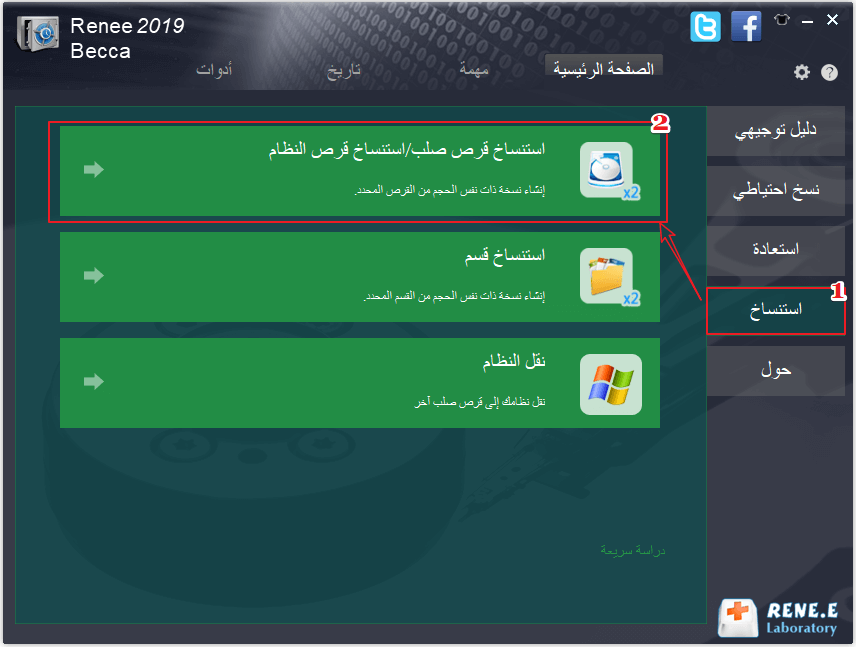
تنبيه: سيتم مسح جميع البيانات الموجودة على القرص الهدف عندما يعالج الاستنساخ، لذا يرجى نسخ البيانات احتياطيًا داخل القرص الهدف مسبقًا.
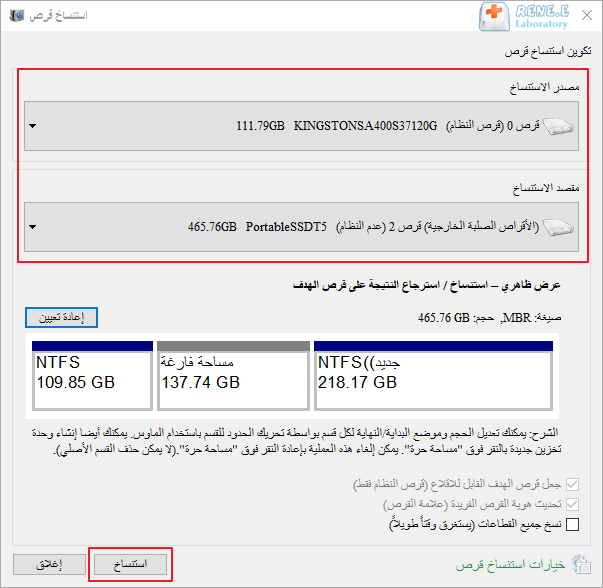
2. نقل جزء من البيانات الموجودة على القرص الصلب
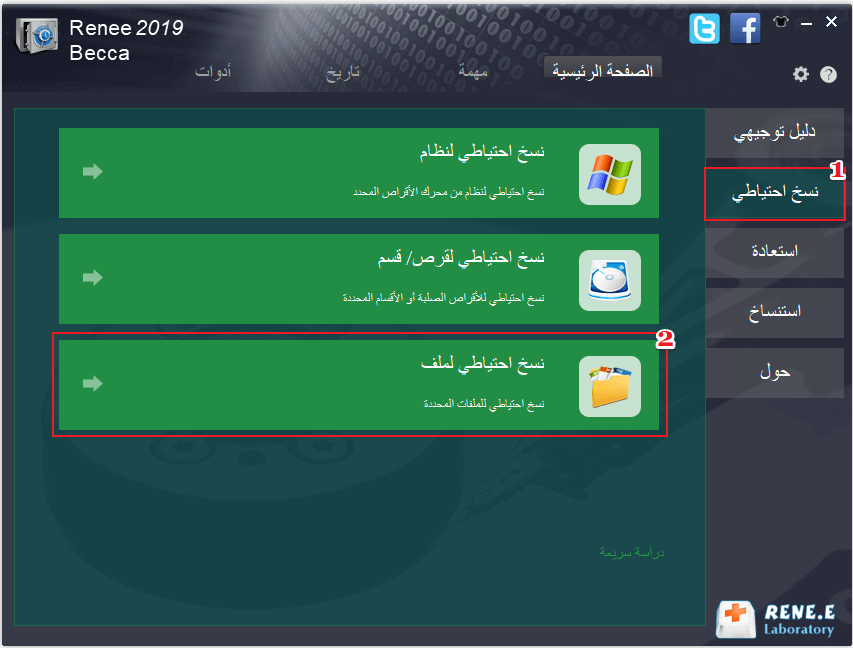
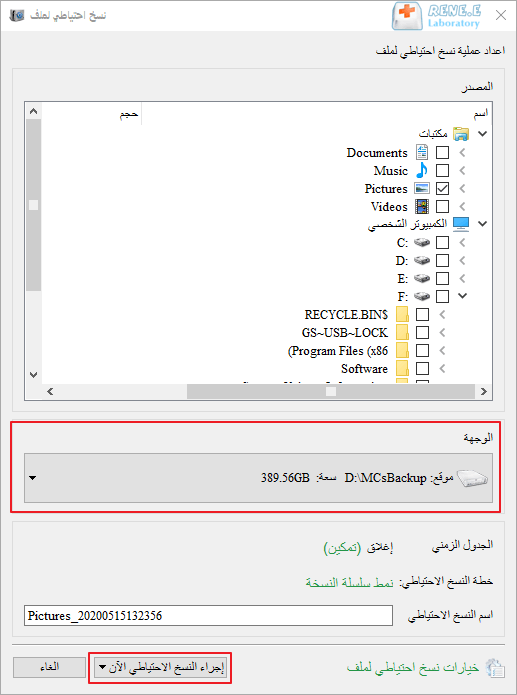
الجزء 3: نقل بيانات الأقراص الصلبة الداخلية إلى قرص آخر عندما يفشل Windows في العمل

سهل التشغيل نقل أي ملف بسرعة في 3 خطوات فقط.
نقل الملفات نقل الملفات الموجودة من جهاز الكمبيوتر الخاص بك دون الحاجة إلى نظام تشغيل Windows.
وظيفة المعاينة تدعم معاينة محتويات الملفات عند نقلها.
وظائف متعددة ترحيل الملفات، استعادة الملفات، وإصلاح التمهيد، والخ دون تشغيل النظام.
التوافق متوافق تماما مع ويندوز 10 / 8.1 / 8/7 / XP / Vista. ودعم وضع التمهيد UEFI / Legacy، والذي يمكن استخدامه على المزيد من أجهزة الكمبيوتر وأجهزة الكمبيوتر المحمولة وحتى ألترابوك(مثل Surface).
عملية بسيطة الواجهة بسيطة ويمكن إصلاح النظام في بضع خطوات بسيطة.
وظيفة المعاينة تدعم معاينة محتويات الملفات عند نقلها.
وظائف متعددة ترحيل الملفات، استعادة الملفات، وإصلاح التمهيد والخ.
تجربة مجاناتجربة مجانا قد تم تنزيل مجانا 1248 مرة!نصيحة: بعد تثبيت البرنامج، تحتاج إلى تنزيل ملف ISO من الواجهة. وتحتاج إلى تنزيل ملف ISO مرة أخرى بعد تنشيط البرنامج للحصول على كامل من الوظائف.
يمكن أيضًا لـ Renee Passnow استنساخ جميع الملفات أو الأقسام حتى القرص إلى آخر دون بدء تشغيل Windows.إلى جانب ذلك، يمكنك أيضًا نقل الملفات أو استعادة الملفات المفقودة من القرص الصلب في حالة فشل النظام، ويمكن أن تساعدك أيضًا في إزالة كلمة مرور تسجيل الدخول إلى Windows.
يحتاج كمبيوتر Windows الذي قمت بتثبيته Renee Passnow إلى تسجيل الدخول والعمل بشكل طبيعي (لا يهم إصدار Windows للكمبيوتر الذي تستخدمه لإنشاء قرص إعادة تعيين كلمة المرور).
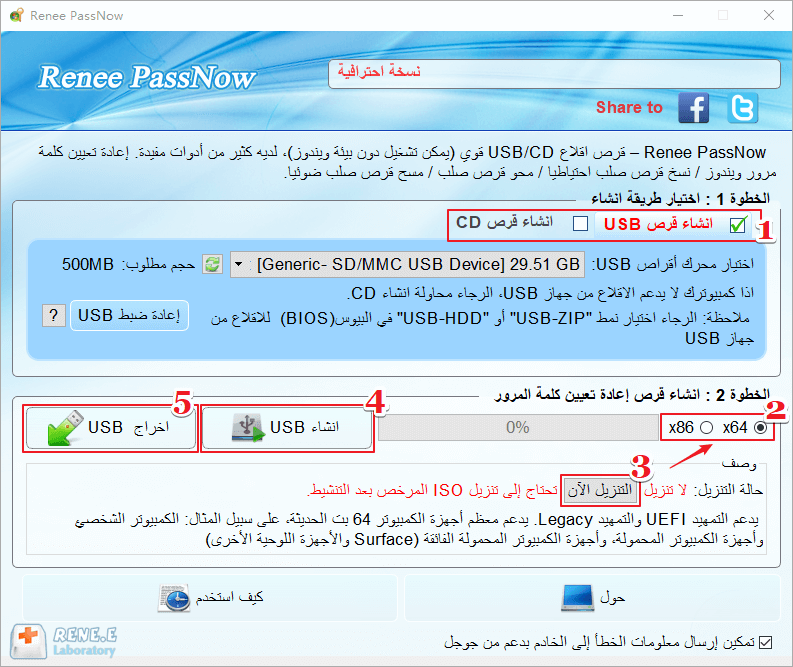
سوف تقوم بإقلاع الكمبيوتر الهدف عبر قرص إعادة تعيين جديد تم إنشاؤه. أولاً، يرجى الضغط على مفتاح الإختصار للدخول إلى قائمة BIOS ووضع CD-ROM أو Removable Devices كخيار أول. يرجى النقر هنا لمعرفة كيفية الدخول إلى BIOS. بعد تغييره بنجاح، يرجى تذكر حفظ الإعداد ثم إعادة تشغيل الكمبيوتر.
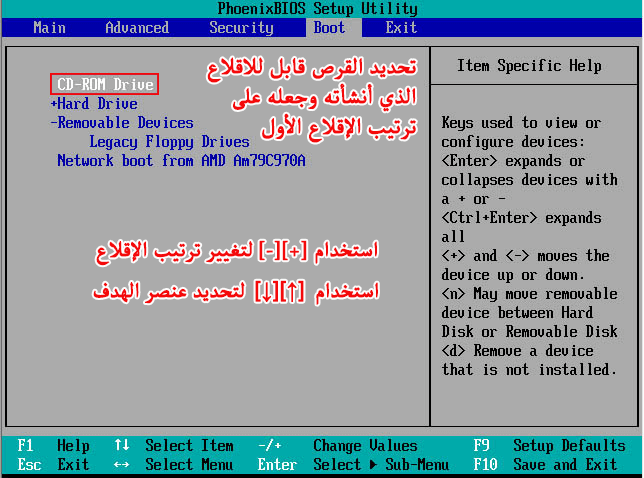
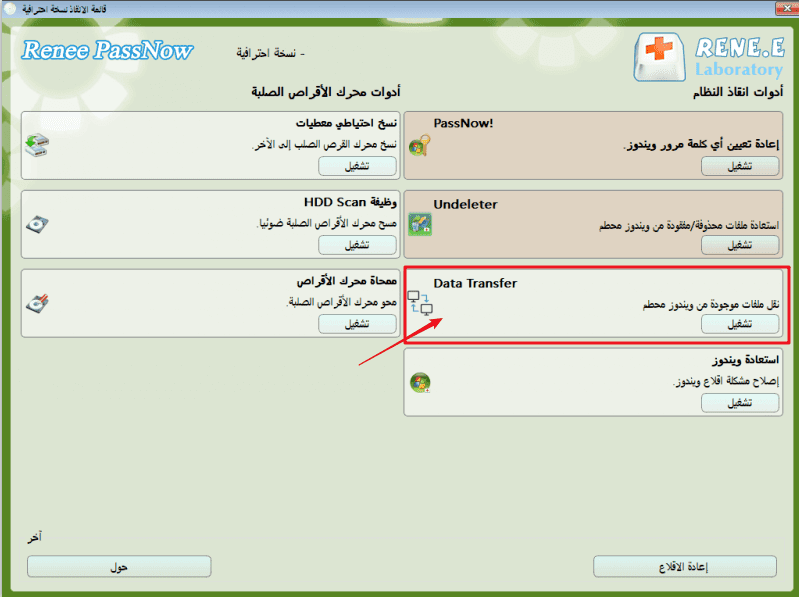
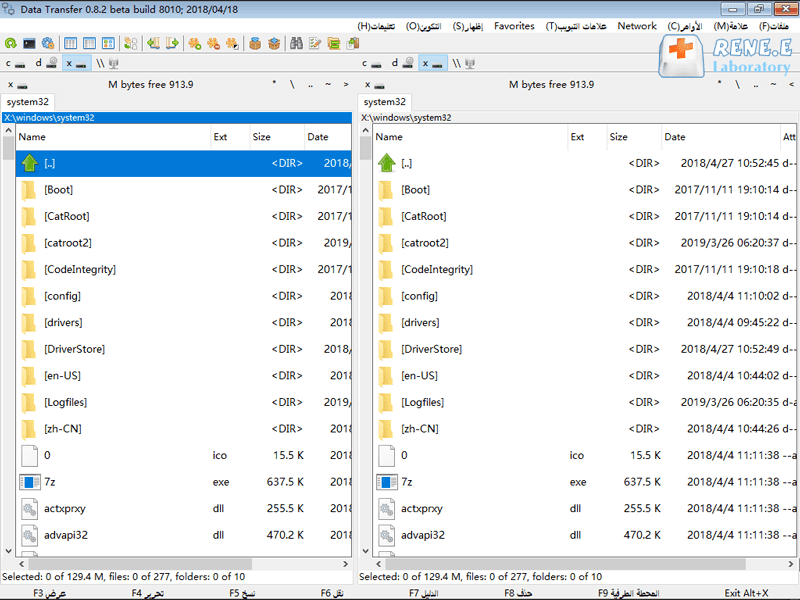
روابط متعلقة :
كيف تنظيف بطاقة sd وحذف البيانات نهائيا؟
21/03/2020
إسراء : عادة، نقوم بمسح البيانات الموجودة على بطاقة SD من خلال إجراء تنسيق سريع. ومع ذلك، يمكن استعادة البيانات...
كيف عمل نسخة احتياطية للويندوز 8 / 8.1 واستعادة النظام؟
20/05/2020
عمرو : في الاستخدام اليومي لنظام التشغيل Windows 8 أو Windows 8.1، سيحدث عطل أو أداء ضعيف أو فشل في...



